windows10OSにはSegoe UIのデフォルトフォントが付属しています。
ファイルエクスプローラ、メッセージボックス、タイトルバー、メニューなどに適用できるように、OSのフォントを, 残念ながら、Windows10はその機能を提供しなくなり、フォントを変更する方法を疑問に思っています。
ただし、良いニュースは、レジストリにいくつかの変更を加えることによって、Windows10PCのデフォルトのシステムフォント
どのように見てみましょう。
解決策:メモ帳でレジストリコードを使用する
レジストリに変更を加える前に、レジストリデータのバックアップを作成してください。 これは、変更を加えながら、データの損失を復元するのに役立ちます。,ステップ1:キーパッドのWin+Rキーを(一緒に)押して、Runコマンドを開きます。 検索ボックスにメモ帳を入力し、Enter toを押してメモ帳を開きます。
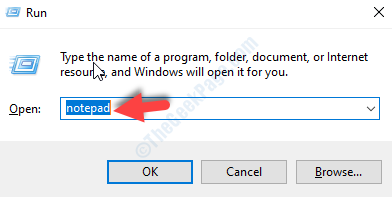
ステップ2:以下のレジストリコードをコピーして、開いたメモ帳に貼り付けます:
目的のフォント(強調表示)を変更するフォントに置き, たとえば、フォントをジョージア(引用符内)に変更したいので、最後のコードは次のようになります。
"Segoe UI"="GEORGIA"
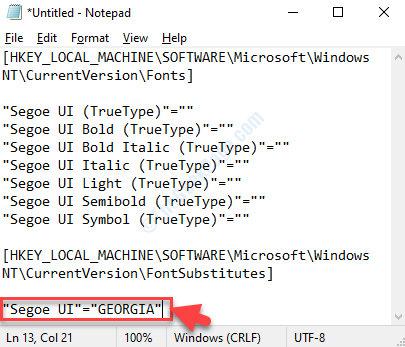
*注意:最終的なシステムフォントがどのように見えるかを確認するには、記事の最後に示すようにプロセスに従ってください。
ステップ3:今、上部にあるファイルオプションをクリックし、メニューから名前を付けて保存を選択します。,
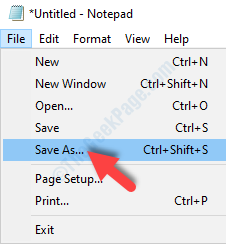
ステップ4:次に、場所としてデスクトップを選択し、ファイル名に移動し、選択したファイル名に従って何かに名前を付けます。regは最後に、しかし二重引用符の中で。
たとえば、”デフォルトのシステムフォントを変更します。reg”。
名前を付けて保存タイプフィールドはそのまま、つまりテキストドキュメントとして残します(*。txt)を押し、下の保存ボタンを押します。
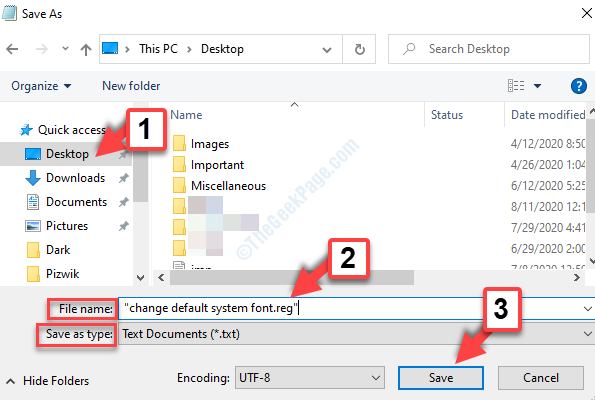
ステップ5:今、保存したに移動します。デスクトップ上のregファイルをダブルクリックして実行し、UACプロンプトでYesをクリックして続行します。, 次のプロンプトで”はい”をもう一度押して、変更を確認します。
それで終わりです。 したがって、これはレジストリ経由でWindows10PCのデフォルトのシステムフォントを変更する方法です。
システムフォントとして使用するフォントを確認する方法
ステップ1:メモ帳で、上部のフォーマットオプションに移動します。 それをクリックして、メニューからFontを選択します。